Думаю, хоть раз, но с каждым случалась такая ситуация: в отпуске, при встрече с друзьями или просто в повседневной жизни Вы решили запечатлеть интересный момент, и под рукой оказался смартфон, планшет или цифровой фотоаппарат. Вроде все отлично, и на устройстве видео просматривается замечательно, но при просмотре на ноутбуке или компьютере оно проигрывается перевернутым на 90, а то и 180 градусов. Согласитесь, смотреть его с повернутой головой не очень удобно, особенно если длительность видео полчаса, ну или еще больше. А если Вы захотите загрузить его куда-нибудь, например: в контакт, инстаграм или YouTube, кому будет интересно смотреть его в неправильной ориентации.
Windows Media Player – является стандартным проигрывателем для операционной системы Windows. Именно этим объясняется его популярность среди пользователей. Но когда возникает необходимость перевернуть видео, скажем на 90 градусов, для комфортного просмотра – возникают вопросы. Ведь, несмотря на большое количество различных функций, перевернуть видео в Windows Media Player у Вас не получится.
Как повернуть видео в Media Player Classic
Поэтому давайте разбираться, какие способы нам все-таки помогут перевернуть видео на компьютере.
Используем поворот экрана
Первый и самый легкий способ не потребует никаких специальных программ. Вы, как обычно, запускаете видео, и оно открывается в проигрывателе Windows Media Player. Затем, в правом нижнем углу, нажимаете кнопочку «Во весь экран».
Дальше необходимо просто выполнить поворот экрана в нужную сторону . Как это сделать, описано в статье, как перевернуть экран на компьютере. Для нашего случая подойдет «Вариант 1». Но необходимо отметить, что каждый раз при просмотре видео, Вам придется выполнять данные действия. Если Вы хотите сохранить видео в нормальной ориентации – переходим к следующему способу.
При помощи Movie Maker
В данном случае нужно скачать и установить на компьютер программу от Microsoft – Movie Maker или Киностудию Windows Live , ее современную и переработанную версию. В этом Вам поможет статья, где скачать Movie Maker для Windows 7.
Программа бесплатная, довольно простая и функциональная, не требует от пользователя никаких специальных навыков. Видео с ее помощью Вы сможете перевернуть всего за пару кликов. Кроме того, немного разобравшись, Вы сможете создать в ней красивый видеоролик, добавив спецэффекты и музыку.
Основные шаги, которые необходимо выполнить, для поворота видео с помощью программы, описаны в статье – как перевернуть видео на 90 градусов на компьютере.
Добавляем видео в программу. Затем на вкладке «Главная» ищем два треугольничка «Повернуть вправо на 90 градусов» , «Повернуть влево на 90 градусов» . Сохраняем файл и запускаем его с помощью привычного Windows Media Player.
Используя Media Player Classic
Третий способ состоит в скачивании и установке проигрывателя – Media Player Classic . Он достаточно функционален, поддерживает множество популярных форматов и операционные системы: Windows XP, Vista, 7, 8, 8.1, 10. Скачать его можно с официального сайта: http://mediaplayerclassic.ru/.
Установите проигрыватель на свой компьютер. Затем выберите видео, которое необходимо перевернуть, щелкните по нему правой кнопкой мыши и выберите «Открыть с помощью» – «МРС-НС» . Если в списке проигрывателя нет, щелкните по кнопке «Выбрать программу» и найдите его.
Открывается окно проигрывателя и начинается воспроизведение видео. Теперь делаем активной цифровую клавиатуру, нажатием кнопочки NumLock , и с помощью сочетания клавиш Alt+3 – по часовой стрелке, Alt+1 – против часовой стрелки, разворачиваем видео до тех пор, пока оно не приобретет положение, удобное для просмотра.
Думаю этих способов достаточно, чтобы перевернуть видео в Windows Media Player. Выбирайте подходящий и просматривайте интересные моменты с удовольствием.

Иногда, поставив на проигрывание в Media player видеоролик, мы обнаруживаем, что с изображением что-то не так. Что оно перевернуто относительно горизонта на 90 или даже 180 градусов – т.е. подается вверх ногами. Кинооператор, заснявший ролик в необычном положении не подумал о правильном его позиционировании относительно зрителя. Таким кинооператором можете оказаться и вы сами. Такое нередко случается при съемке на телефон или на любительскую кинокамеру и последующей закачке видеоконтента в память компьютера.
Справиться с проблемой, перевернуть видео в media player как следует – помогут нам встроенные функции самого этого проигрывателя.

Зря стараются злопыхатели, утверждающие, что Media player – это продукт недостойный вашего внимания. Что вам следует обратить свое внимание на изделия других производителей и что лучше всего вам подойдет вон тот, вот этот или еще какой-нибудь проигрыватель. Media player — один из самых лучших продуктов в своем классе.
Перевернуть с его помощью неправильно ориентированное изображение – проще простого, гораздо проще, чем в некоторых других инструментах для просмотра видео. Есть только один маленький нюанс – речь о продукте под названием Media player Classic, а не о его родном знаменитом собрате. В последнем данная операция попросту невозможна – не заложена в его функциональность.
Как инвертировать позицию картинки?
Чтобы понять, как перевернуть видео в windows media, запускаем Classic и ставим на проигрывание любой ролик.
Совсем не обязательно чтобы он содержал перевернутые кадры, — в виде опыта мы можем перевернуть картинку дважды, трижды, сколько захочется.
Затем, в процессе проигрывания, начинаем нажимать клавиатурные комбинации «Alt» + «Цифра» . Цифра должна быть одной из следующих: и располагаться на цифровой клавиатуре справа. Нетрудно убедиться, что таким образом мы можем повернуть изображение вокруг всех трех осей – X,Y,Z – в пространстве на угол плюс-минус 90 градусов. Таковы стандартные настройки горячих клавиш проигрывателя. Но, что делать, если на вашей клавиатуре нет отдельного цифрового блока справа, а повернуть изображение все-таки нужно?

Чтобы решить эту проблему необходимо открыть окно настройки горячих клавиш проигрывателя (делается это в меню «Настройки -> Проигрыватель –> Клавиши» ) и назначить поворотам другие комбинации кнопок.



Windows Media Player – стандартный проигрыватель для ОС Windows, который пользуется популярностью среди пользователей не только благодаря тому, что он установлен по умолчанию, но и потому, что он оснащен приятным и удобным интерфейсом, а также поддерживает работу с наиболее популярными форматами аудио- и видеофайлов. Однако, если ваше видео имеет неправильную ориентацию, его может потребоваться перевернуть. Более подробнее о процедуре поворота видео в программе WMP и пойдет речь далее.
Представим ситуацию – вы запустили через программу Windows Media Player видеозапись, но столкнулись с тем, что видеозапись имеет неправильную ориентацию, и ее, соответственно, требуется перевернуть. Но можно ли выполнить данную процедуру в стандартном проигрывателе для Windows?
Как перевернуть видео в Windows Media Player?
Сразу следует расставить все точки над «i»: в программе Windows Media Player никоим образом нельзя изменить ориентацию видеозаписи – подобной функции в программе просто-напросто не предусмотрено. Ниже же мы рассмотрим несколько другие способы, которые позволят выйти из положения и осуществлять комфортный просмотр видео.
Способ 1: предварительное изменение ориентации видеозаписи
В данном случае мы предлагаем вам воспользоваться программой-видеоредактором, которая позволит перевернуть видео в нужное положение, после чего вы сможете сохранить копию файла и спокойно воспроизвести ее через Windows Media Player.
Например, для нашей задачи будет достаточно совершенно простого видеоредактора, той же Киностудии Windows Live. Если у вас еще не установлена данная программа, то по этой ссылке вы сможете перейти на страницу загрузки программы. Обращаем ваше внимание на то, что Microsoft прекратила поддержку данной программы, однако, она по-прежнему прекрасно работает даже с актуальной версией Windows 10, хотя для нее Киностудия и не была адаптирована.
Запустите программу Киностудия Windows Live. Предварительно вам потребуется добавить видеозапись в программу. Для этого щелкните в верхнем левом углу окна программы по кнопке «Добавить видео и фотографии».

Когда на экране отобразится проводник Windows, вам потребуется выбрать видеозапись, с которой и будет выполняться дальнейшая работа.
Через несколько мгновений в программе отобразится видеозапись. Если видеозапись большого размера, вам потребуется дождаться ее обработки. Чтоб перевернуть видеозапись, воспользуйтесь специальными кнопками поворота в шапке программы, которые указаны на скриншоте ниже.

Добившись нужного положения видеозаписи, вам лишь остается сохранить ее копию на компьютер. Для этого в левом верхнем углу щелкните по кнопке «Файл», а затем пройдите к пункту «Сохранить фильм» – «Компьютер». На экране отобразится проводник, в котором понадобится задать наименование для нового видеофайла, а также указать, в какой части компьютера он будет сохранен.

После выполнения данных манипуляция вам лишь остается воспроизвести видео с помощью Windows Media Player.
Способ 2: использование других видеопроигрывателей
Если для вас в видеопроигрывателе важно наличие функции поворота видео в нужное положение, то в вашем случае рационально будет отказаться от использования стандартного Windows Media Player в пользу стороннего, но куда боле функционального медиапроигрывателя.
Сегодня на просторах интернета существует достаточное количество разнообразных проигрывателей, которые позволят поворачивать видео в нужное положение (однако, нужная ориентация будет действовать лишь на момент работы с файлом, после следующего его открытия потребуется повторное внесение настроек).
Например, одним из наиболее функциональных и полностью бесплатных медиапроигрывателей является Media Player Classic. Данный плеер обладает огромным набором функций для детальной настройки воспроизводимых файлов, а также поддерживает куда более широкий список форматов, по сравнению со стандартным плеером.
Скачать данный проигрыватель вы сможете по ссылке в конце статьи. Как только плеер будет успешно установлен на ваш компьютер, вам потребуется с его помощью воспроизвести видеозапись. Здесь это можно, щелкнув по видеозаписи правой кнопкой мыши и выбрав пункт «Открыть с помощью» – «MPC-HC».

Спустя мгновение видеозапись откроется в данной программе. Чтобы перевернуть видео в новое положение, нам потребуется задействовать дополнительную цифровую раскладку клавиатуры, которая располагается в правой области клавиатуры. Если данная раскладка у вас деактивирована, вам потребуется включить ее нажатием по клавише NumLock.

Теперь, чтобы перевернуть видео в данной программе, зажмите комбинацию Alt+1 и держите комбинацию зажатой до тех пор, пока видеозапись не перейдет в нужное положение. Таким же образом, чтобы перевернуть видео по часовой стрелке, используйте комбинацию Alt+3.
Небольшой совет: если на вашей клавиатуре отсутствует добавочная цифровая часть, то выйти из положения можно с помощью стандартного инструмента «Экранная клавиатура», который можно найти через строку поиска Windows.

Собственно, более вариантов выхода из сложившейся ситуации нет. Если вы знаете куда более удобные программы-проигрыватели, оснащенные функцией поворота видео, поделитесь ими в комментариях.
Источник: planshet-info.ru
Как перевернуть видео в проигрывателе windows media player classic
Переворачиваем видео в Windows Media Player Classic
Ни для кого не секрет, что стандартные средства Windows далеки от совершенства, и при их использовании возникает множество вопросов касательно функционала и как им пользоваться. Сегодня речь пойдет о том, как перевернуть видео в Windows Media Player Classic. Казалось бы – зачем это может потребоваться, ведь большинство устройств прекрасно записывает ролики в правильной ориентации. Тем не менее, иногда могут вылезать неприятные перекосы, которые как раз и требуют подобной операции.
Программа Windows Media Player и её функционал
Это программное обеспечение устанавливается как один из компонентов операционной системы Microsoft и имеет немалый функционал. Например, перевернуть видео в Windows Media Player стандартными методами этого приложения невозможно. Да, разработчики вот так «позаботились» о пользователях. Скорее всего, они рассчитывали на то, что их проигрывателем будут пользоваться для просмотра коротких роликов – тут можно и потерпеть. Но ведь многие любят фильмы и даже получасовые видеозаписи смотреть со свернутой набок головой некомфортно.
Поэтому некоторые находчивые юзеры придумали оригинальное решение, как перевернуть видео в Windows Media Player Classic – поставить монитор компьютера набок. Звучит смешно, но такой способ лежит в основе первого решения проблемы.
Первый способ
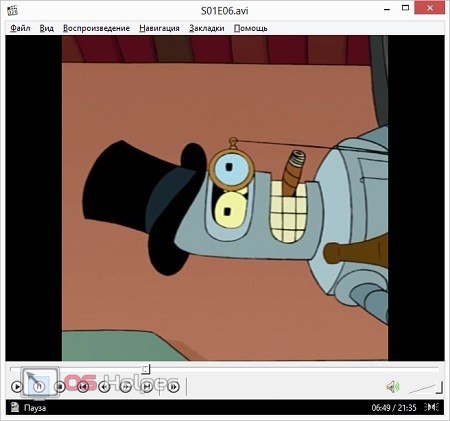
Итак, вы включили видео и обнаружили, что оно проигрывается на боку или вверх тормашками. Чтобы привести к виду, доступному для просмотра, можно поступить самым простым и банальным образом – перевернуть экран. Нет, не пугайтесь – трогать монитор не нужно. Для этого в самой системе Windows предусмотрено несколько способов. Мы же разберем самый простой – это горячие клавиши.
Многие именно так решают проблему, как перевернуть видео в Windows Media Player Classic. Вот список стандартных сочетаний с теми ролями, которые они выполняют:
- Alt+Ctrl+стрелочка вверх – переворот экрана вверх ногами;
- Alt+Ctrl+стрелочка влево – переворот экрана по часовой стрелке;
- Alt+Ctrl+стрелочка вправо – переворот экрана против часовой стрелки.
К сожалению, недостаток такого метода состоит в том, что вам придется каждый раз осуществлять такие операции. Но зато работает это просто и безотказно.
Способ второй
Этот метод потребует небольшой работы с видео, и подойдет тем, кому такая операция нужна для частого использования. Итак, нам потребуется стандартная программа Windows Movie Maker. Если ее у вас нет, то рекомендуется скачать. Софт распространяется свободно.
Немного о самой программе. Она предустановлена на всех версиях Windows, начиная с XP, и используется для обработки видео и наложения на него различных спецэффектов. Немного потренировавшись, можно научиться делать классные видеоролики. Но от слов к делу.
Во-первых, запустим программу. Она находится в Пуск->Все программы->Стандартные-> Windows Movie Maker. Затем загружаем необходимый нам видеоролик в программу. После появления ее в ленте, идем во вкладку «Главная», где находятся два треугольника: «Повернуть влево на 90 градусов» и «Повернуть вправо на 90 градусов». Нажимаем на необходимый пункт меню, ждем и сохраняем. Готово!
Теперь вы можете спокойно просматривать ролик.
Способ третий, самый оптимальный
И, наконец, самый действенный метод – установить на свой ПК другую программу. В качестве альтернативы предлагается проигрыватель Windows Media Player Classic. Он распространяется свободно и доступен для скачивания на официальном сайте.
Итак, после установки плеера откроем видеозапись. Сделать это нужно следующим образом: кликнуть на ярлыке записи правой кнопкой мыши, затем выбрать пункт «Открыть с помощью» и «MPC-HC».
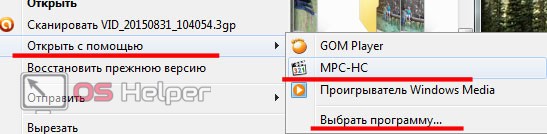
После того как открылось окно проигрывателя Windows Media Player Classic, можно повернуть видео. Для этого активируйте дополнительную клавиатуру нажатием кнопки NumLock, а затем при помощи сочетания клавиш Alt+3 (по часовой стрелке) и Alt+1 (против часовой стрелки) можно будет развернуть видео подходящим образом.
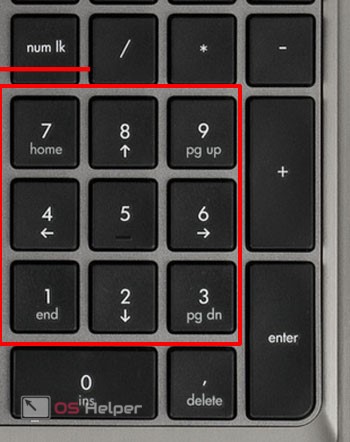
Вот полный список сочетаний клавиш и их назначения.
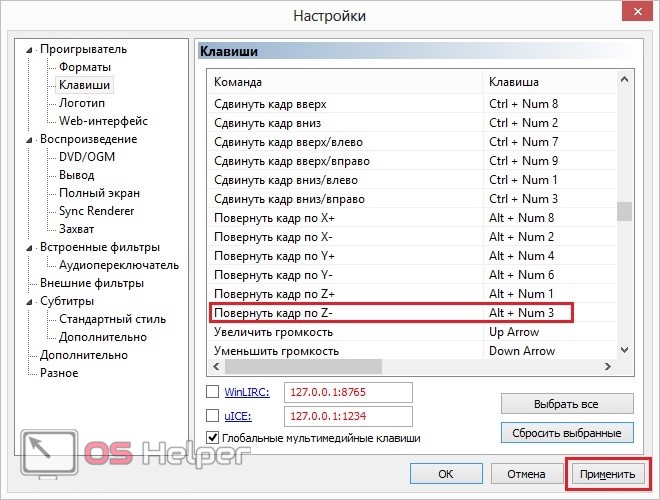
К сожалению, в таком положении оно не сохранится, но зато мы получаем медиапроигрыватель с готовой функцией быстрого переворота видео без лишних заморочек.
Пара советов
Теперь вы знаете, что в Windows Media Player Classic перевернуть видео гораздо проще, чем в стандартной программе. Отсюда дельный совет – всегда используйте то программное обеспечение, которое в полной мере способно обеспечить вас должным функционалом, и совершенно не стоит обращать внимание на имидж того или иного продукта. Он может быть модным, но не подходить под ваши запросы, а значит – он неэффективен.
Как перевернуть и сохранить видео в Media Player Classic

Вопросом, как повернуть видео в Media Player Classic, часто интересуются пользователи популярного проигрывателя. Как правило, связано это с тем, что исходный вариант видеофайла имеет неправильный режим отображения. Данная статья ответит на вопрос, каким образом можно справиться с поставленной задачей.

Как перевернуть видео в MPC HC
Ниже будет рассмотрено несколько способов, которые расскажут, как поворачивать видео в популярном проигрывателе Медиа Классик. В первом случае вся работа будет выполнена непосредственно через сам MPC, а во втором — с использованием дополнительной программы.
Способ 1: Меню Media Player Classic
- Прежде всего, потребуется проверить, поддерживает ли кодек, встроенный в программу, функцию поворота. Для этого следует запустить окно проигрывателя, выбрать в верхней части вкладку «Вид», а затем перейти к пункту «Настройки».
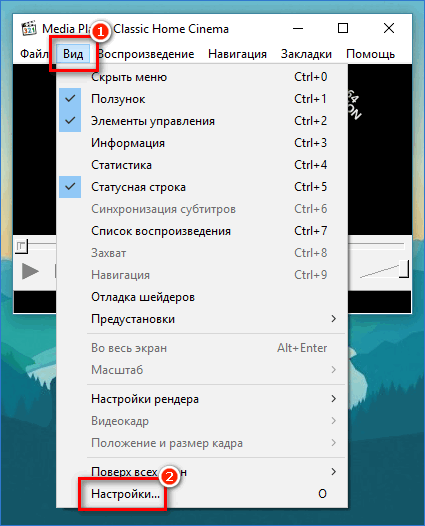
- В левой области окна следует перейти ко вкладке «Вывод». В правой следует убедиться, что около пункта «Вращение» стоит галочка. Если она присутствует, значит, все в порядке.
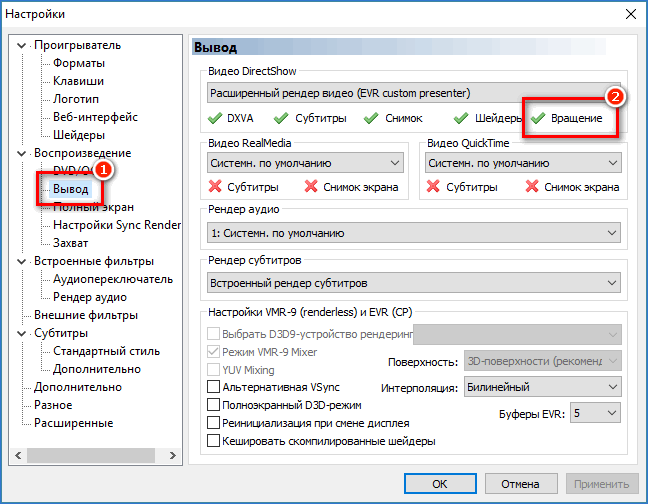
- Далее в левой части нужно открыть вкладку «Клавиши». В основной части экрана отобразятся все горячие клавиши, установленные для каких-либо действий, совершаемых в видеопроигрывателе. За поворот видео отвечают параметры «Вращение кадра X», «Вращение кадра Y» и «Вращение кадра Z».
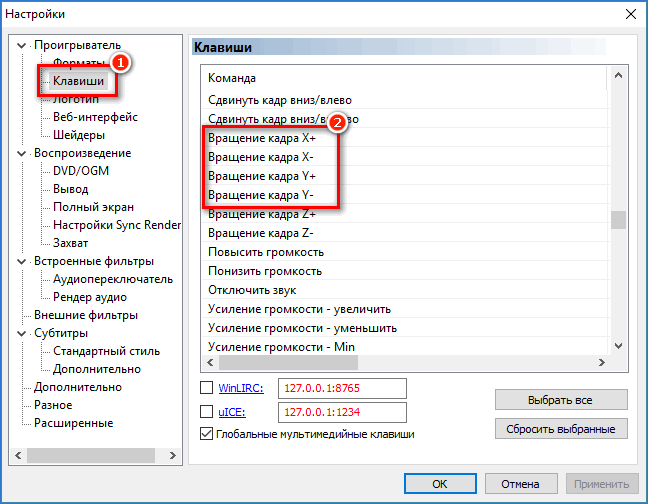
- По умолчанию для них выставлены сочетания клавиш Alt и одной цифровой кнопки, расположенной в правой части клавиатуры. Поскольку сегодня зачастую у пользователей цифровая клавиатура отсутствует, при необходимости, комбинацию клавиш можно изменить, например, на Alt и цифру из верхнего ряда клавиатуры. Для этого потребуется выделить интересующую комбинацию двойным щелчком мыши, а затем набрать на клавиатуре новую комбинацию. Для сохранения изменений следует нажать мышкой в любой другой области окна настроек. Подобным образом следует поступить и с другими горячими клавишами.
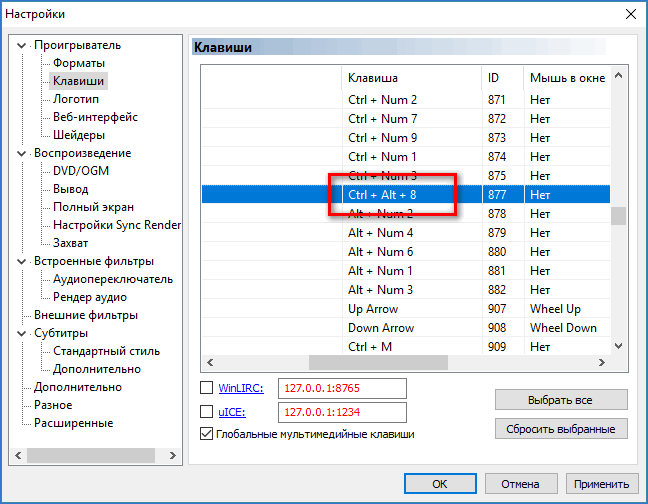
- Чтобы внести новые изменения в работу программы, в нижней части окна потребуется нажать кнопку «Применить», а затем «ОК».
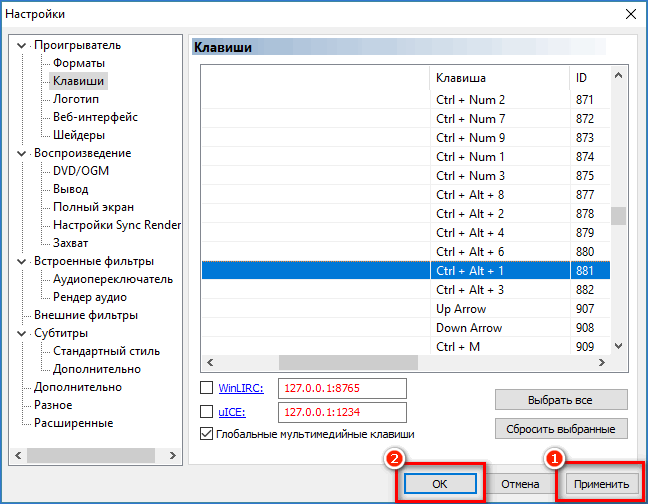
- Теперь можно запускать видео. Чтобы выполнить переворот фильма, остается нужное количество раз нажать требуемую комбинацию:
- Чтобы повернуть видео 90 градусов против часовой стрелки следует использовать комбинацию «Вращение кадра Z-»;
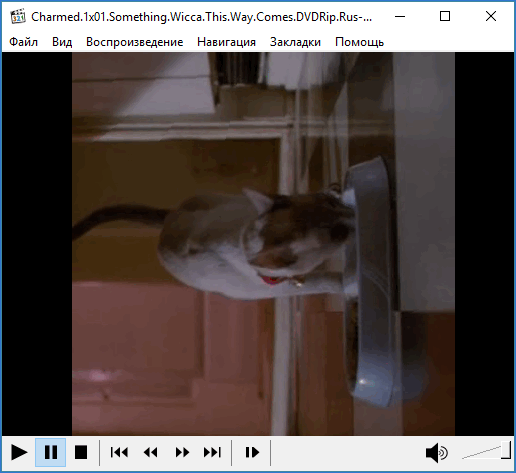
- Слегка повернуть видео против часовой стрелки можно, если воспользоваться сочетанием «Вращение кадра Z+»;
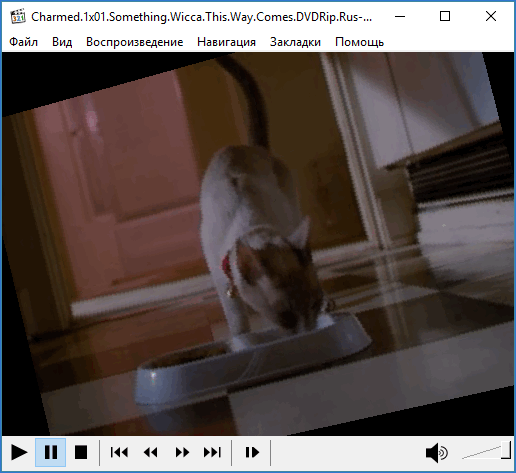
- Перевернуть видео сразу на 180 градусов позволит комбинация от пункта «Вращение кадра X-»;
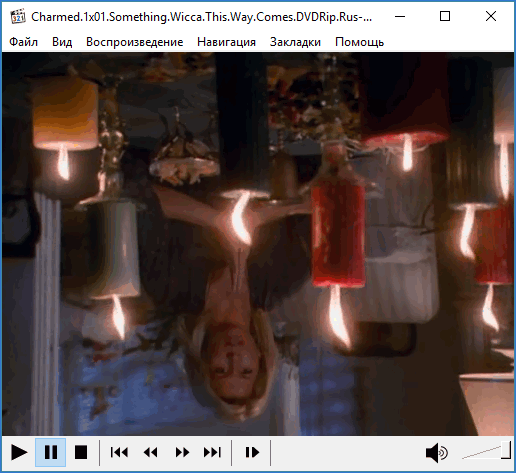
- Наклон кадра назад выполняется при нажатии комбинации «Вращение кадра X+»;
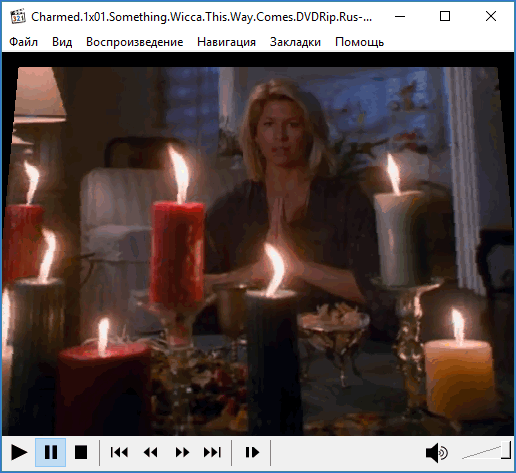
- Развернуть кадр вправо позволит «Вращение кадра Y+»;
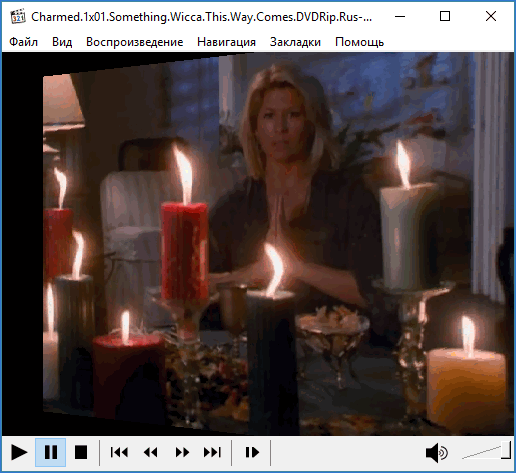
- Зеркальное отражение выполнит комбинация «Вращение кадра Y-».
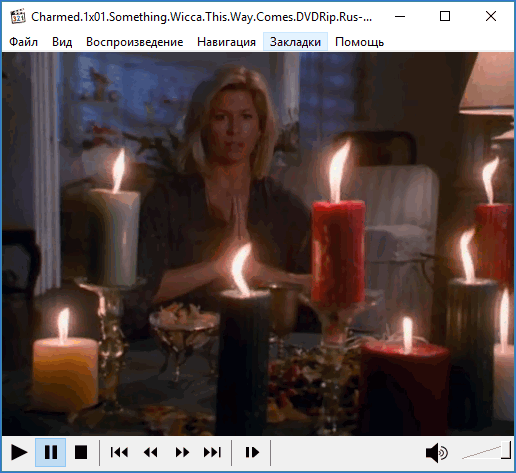
Настройки будут применены для текущего воспроизведения. Если видеофайл будет закрыт — все установленные параметры поворота и наклона будут сброшены.
Способ 2: Использование видеоредактора
Несмотря на то, что в Media Player Classic предусмотрена возможность вращения видео, к сожалению, программа не позволяет сохранить получившийся результат. Поэтому, чтобы видео оставалось повернутым даже после закрытия проигрывателя, с ним потребуется поработать в любом видеоредакторе, например, в Киностудии Windows Live.
Скачать Киностудию Windows Live
- Если Киностудия Windows Live отсутствует на компьютере, ее потребуется скачать, а затем произвести установку.
- После запуска Киностудии потребуется добавить видео, с которым будет осуществляться работа. Для этого в верхней правой части следует выбрать параметр «Добавить видео и фотографии».
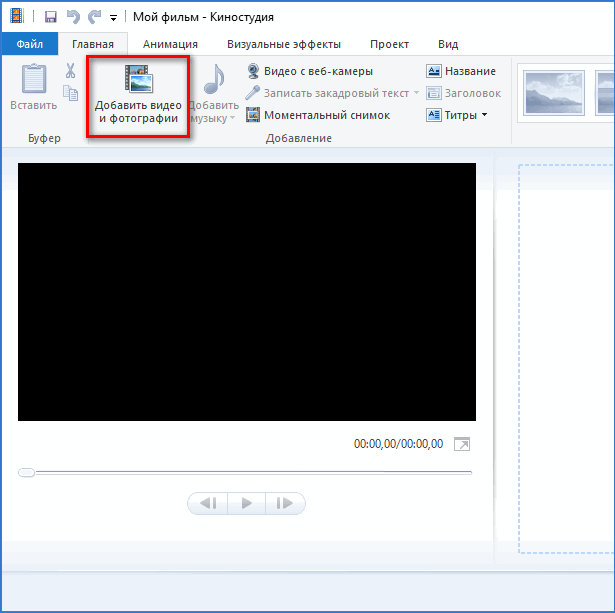
- Когда видеозапись будет добавлена, следует обратить внимание на верхнюю правую область окна программы, где располагаются две иконки, одна из которых отвечает за переворот изображения на 90 градусов влево, а вторая, соответственно, на 90 градусов вправо.
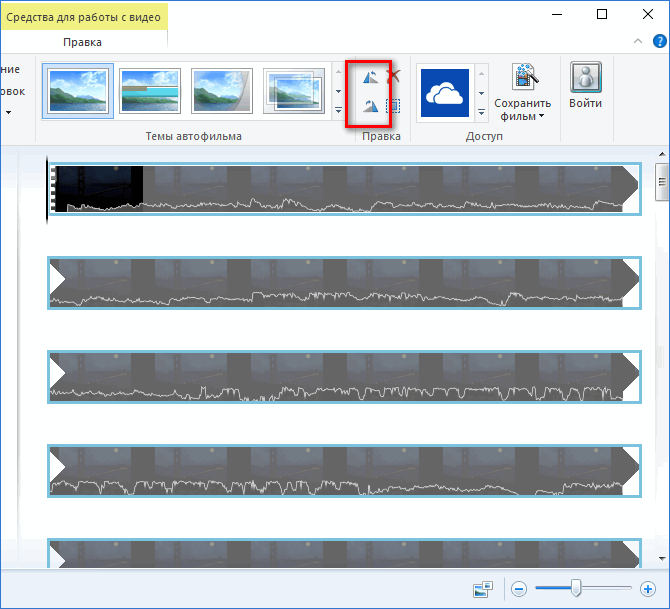
- Повернув фильм в нужное положение, его остается экспортировать на компьютер. Для этого в верхней левой области следует выбрать кнопку «Файл», а затем навести курсор мыши на пункт «Сохранить фильм». Появится дополнительное меню, в котором нужно кликнуть по кнопке «Компьютер».
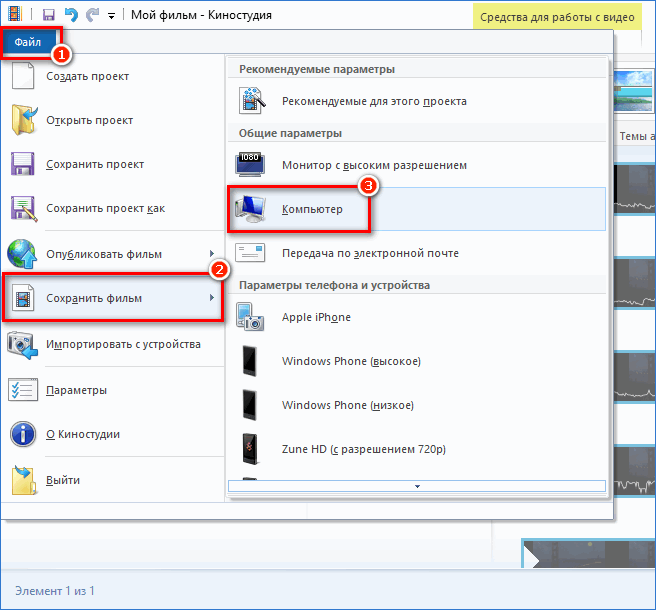
- Когда экспорт фильма будет завершен, его остается лишь запустить в Медиа Плеер Классик.
Данные рекомендации позволят выполнить поворот видео в МедиаПлеер Классик для комфортного просмотра.
Как повернуть видео в Media Player Classic на ноутбуке
Представьте ситуацию. Вы открываете ролик проигрывателем, а изображение перевернуто. Это происходит если ролик снят на камеру под углом девяносто или сто восемьдесят градусов. Что предпринять? Рассмотрим, как повернуть видео в Media Player Classic на ноутбуке
Можно ли повернуть видео в Media Player Classic
Не все проигрыватели поддерживают возможность поворота. Media Player Classic (МРС) — бесплатная программа, поддерживающая возможность поворота. Позволяет настроить комфортный просмотр.
Как повернуть видео в Медиа Плеер Классик (Media Player Classic) на ноутбуке

Откройте папку с роликом.
Теперь рассмотрим, как повернуть видео в Медиа Плеер Классик (МРС)
Используем «горячие» клавиши

Это позволит нажатием двух-трех кнопок выполнять выбранные действия. В плеере переходим:
Как повернуть видео в Media Player Classic на английском? Нажмите «View»-«Options»-«Playback».
Откройте пункт «Вывод». Уточните, поддерживает ли кодек функцию поворота. Должен быть активирован пункт «Вращение». Если увидите крестик красного цвета, переключите на кодек, поддерживающий поворот. Выпадающий список сверху.
 Как повернуть в Медиа Плеер Классик (МРС)
Как повернуть в Медиа Плеер Классик (МРС)

Переходим:
Чтобы повернуть видео на 90 градусов в Media Player Classic используйте: «ALT+NUM+3» по часовой стрелке или «ALT+NUM+1» против часовой.
Мы рассмотрели, как повернуть видео на 90 градусов в Медиа Плеер Классик (MPC). В таком положении ролик не сохранится. При последующем просмотре проделайте такую же процедуру.
Поворачиваем на ноутбуке
У владельцев мобильных ПК на клавиатуре может отсутствовать дополнительный цифровой блок. 
Что предпринять? Поменяйте комбинацию горячих клавиш. Откройте настройки, далее: 
Теперь вы знаете, как повернуть видео на 90 градусов в МРС.
Как перевернуть видео в Media Player Classic — Home Cinema
MPC-HC — плеер разработанный на основе МРС. Разработчики добавили лучшие интегрированные наборы кодеков. Отличие от классического проигрывателя — поддержка стандартов сжатия видео: H.264, VC-1, DXVA.
Нажмите клавиши:
- «Alt+1» против часовой стрелки;
- «Alt+3» — за часовой.